微软预定于 6 月 24 日发布的 Windows 次世代操作系统「Windows 11」,竟然在今天凌晨就有镜像包被泄露了出来。而且只是短短半天的时间,就已随处可见上手视频,甚至有人直接在正式版 Windows 10 上更新。我是喜新厌旧的人,当然不甘落后,但我不是勇士,所以开个虚拟机尝鲜一下就好。
安装过程
1. 创建虚拟机
虚拟机我还是第一次用,还是过一下安装流程。
- 准备好 Windows 11 镜像文件,传送门。
- 下载安装 VMware Workstation 并打开
- 在主页选择“创建新的虚拟机”,配置选择“典型”
- 安装操作系统时,选择下载好的 Windows 11 镜像文件
- 接着选择“Windows”,因为没有 Windows 11 的选项,选 Windows 10 就好
- 给虚拟机起个名字,分配下虚拟硬盘,推荐是 60G,但由于咱是尝鲜,所以给个 30G 就差不多了(安装完系统的占用是12G左右)
- 最后点击完成,虚拟机就创建完成了
2. 安装Windows11
虚拟机创建完成后,就可以启动了。启动虚拟机后,会提示按键操作以便进入系统安装引导。
选择系统版本的过程和win10基本一致,只是这个泄露的镜像只有英文,就算能选时区和输入法为中文,后面也是以英文显示。这里Windows的logo是正田。
然后点击 install now 安装。这里logo又变回去了。
输入密钥,咱也没有。选择“I don't have a product key”跳过。
选择系统版本。这个镜像编译时间为2021年5月30日,包括了家庭版(Home)、教育版(Education)、专业版(Pro)、工作站版(Workstation),和常见的Win10完整镜像差不多。我选的是 Windows 11 Pro,功能应该最完整。
许可协议也更新到了2021年五月份。反正不会去看,同意后下一步。
选择安装方式,保留文件升级安装或者全新安装。那当然是全新安装,虚拟机里又没有系统,放心选“Custom:Install Windows only (advanced)”。
硬盘只有一块,选中之后象征性地格式化一下,表示尊重。
然后就开始吭呲吭呲安系统。电脑性能好安得就快,差的话就得等。我放着安,在一旁看手机,好像没一会儿就安装完了。
3. 系统引导
老早就见识到了微软的 Fluent Design ——只是先被用在了 Office 上,Windows 11 则默认就是这种 UI 设计。相比 Win10 由并不会去特意搭理她并且国内还不能用了只有装系统的时候才能见到的小娜负责的开机引导,我还蛮喜欢Win11喜欢这种简约的风格。
选择电脑的定位。是个人电脑?还是办公电脑?随便选哪个,下一步。
这里忘了录屏了。因为左边的图标是动画,还挺好看的。
添加账号。我被强制要求使用微软账户登录,无法使用脱机账户。这很奇怪,但问题不大,我用得到 OneDrive,在虚拟机里截图之后通过 OneDrive 备份,这样我电脑里也能直接看到图。
创建锁屏 PIN 码,因为添加的是微软账号,所以是必填项,必须设置。
设置开启的权限,我要存储你的隐私了喔!这里点击 Next 的话,列表会滚动到底,然后才会进入下一项。
选择常用的模式,选不选不都是那样嘛,没啥卵用。我全选。
中间漏了选择键盘输入法的,不过选了也没用,自带的微软拼音是不能用的。
然后就等着进入系统。见惯了“一夫当关,万夫莫开”、“海内存知己,天涯若比邻”,这英文还真有些别扭。而且,白底的浅色系引导,突然变成深色系的暗紫色,跨度也太大了吧,希望正式发布的时候能改改。
4. 安装 VMware Tools
点击虚拟机标签页,右键安装“VMware Tools”,就可以解决虚拟机中屏幕不能放大的问题。
开始尝鲜
现在的流行风向标应该就是圆角了。就像手机的屏幕不再是四四方方的。因此在 Windows11的界面设计中,圆角矩形无处不在。
启动页面
微软的正田字 logo 终于用在了系统上,斜着的 Windows 10 看多了是有些审美疲劳。
桌面
默认桌面会有回收站和EDGE这俩图标。都被我删掉了。
右键菜单
很像mac……
音效
Windows11 带来了全新的音效,包括开机音效。Win10是没有开机声音的,而Win11开机时会有“咚咚,咚”的声音。新音效听起来感觉更加柔和,于是我扒了一个默认音效用在 Win10 上。
任务栏
最显眼的变化当属任务栏。这下不用想方设法去模仿 Mac 把图标居中了,微软自己来。
动画效果也很不错。进入、退出应用,图标都会有相应的动画。窗口的弹出也十分流畅。
小组件
从21H1版更新了个系统层的资讯推送,我就觉得这玩意不简单。是要走上内置广告的道路吗?
开始屏幕
开始按钮统一变成了正田字,开始屏幕也缩小了回去。弹出菜单的时候背景会变成亚克力的模糊效果。
Win10 靠角落的开始菜单,我可以无脑地把鼠标甩到四角去点开它。而现在这个按钮被放在了屏幕中间,想要一键直达的话还是会有些“麻烦”。尽管设置中可以把按钮放到左边。
可放在左边又会出现另一个问题:弹出的窗口不是贴紧屏幕边缘的。我这强迫症看着就很难受。
新版开始屏幕的设计,有些像文件资源管理器的起始页。上边是固定的图标,下边是近期打开的文件。图标可以任意固定,访问记录可以随意删减。
但我尝试直接在固定列表中拖动图标放到桌面,发现是不可行的。这就和Win10的不一样了。Win10的磁贴是可以在非全屏开始屏幕的状态下拖动到桌面上。希望这是个BUG。
我又试着往新版开始屏幕中固定大量的应用,当超过18个之后,会启用上下滚动的分页。
这么体验下来,我大概明白我需要一个什么样的任务栏了:仅仅只要图标居中,其他的开始菜单和磁贴都不变最好。
后来测试的时候,开始磁贴又回来了,这应该是个BUG。
而且这里头还加了个“下次开机自动重启上次未关闭的应用”这个功能。
文件资源管理器
换了个图标,没了。没有发现啥特别有意思的地方。
小娜
在使用小娜前,需要先在应用商店中更新。测试了下,虽然能识别语音,但是个傻子,无法理解含义。好像是不再支持中文的原因?英文模式下估计是正常的。
快速排列窗口
现在,排列窗口有更多的预设可选。将鼠标悬停在放大窗口的按钮上,就可以选择窗口的排列布局。这玩意怎么说,还不错,不算鸡肋。
拖动放大窗口
加了个动画。
是盐,我加了盐。
系统版本
虽然这里显示的是11,但鲁大师测出来是10,不知道为啥。
控制面板
还在,只是换了图标。看来到了 Windows 11,这玩意还是没法完全整合进系统设置里。
剪切板
截切板现在与表情和符号合并了。只要使用win+v这一快捷键就可以直接呼出。
这真不错。我只用微软拼音,想要找表情的话就很麻烦,得先敲个字出来,然后在文字预选框末尾点击表情符号选择内置的表情。
被移除的功能
- 时间线
- 全屏开始菜单
- 磁贴
- 其他还未发现的……
简单总结
因为是被泄露的版本,肯定与正式发布的有出入。但见微知著,Win11大概会是什么模样也能猜个一二了。不过,具体还是要等到24号才能见分晓,真希望不会是简单的换皮啊,而是真正能让用户“振奋”的新系统。
本文作者:mikusa
本文链接:https://www.himiku.com/archives/windows-11-preview.html
版权声明:所有文章除特别声明外均系本人自主创作,转载及引用请联系作者,并注明出处(作者、原文链接等)。




































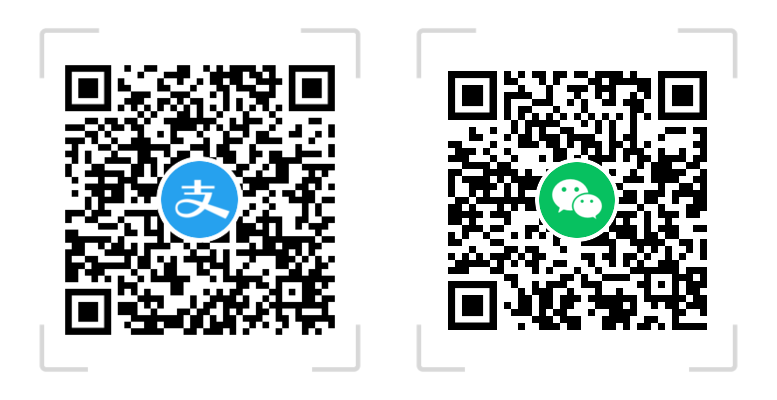
然而我很喜欢win11这种UI风格,精简版的右键菜单也是我喜欢的(我不怎么用右键菜单来着?终端重度使用者),整体UI更加统一了,主要是:微软输入法的UI很可爱!
右键菜单啊…… ……
……
甭提了,到现在还是个半成品,因为需要应用适配,大多数时候要多点一下「显示更多选项」才行
可能大部分人太依赖这个东西吧?我一个Linux/Windows双系统使用者,不怎么依赖右键菜单。反而觉得这样更加简洁了许多,Windows逐渐类Unix化()。说句实话,真的好喜欢,不然我就ArchLinux单系统了,但是Windows11太好看了,戳我XP。
请问能方便扒一下Win11所有的音效吗 谢谢啦
https://cloud.mikusa.cn/s/YmSy
总的来说我还是挺喜欢这ui的,就是不知道我这老电脑带起来会不会卡。
反正我的电脑是挺卡的
控制面板:割这该死的割裂感
就期待win11支持安卓软件这一个功能,手机端的软件更丰富,要是能实现在电脑上手机软件和电脑软件双互动,办公效率上能提高不少。
小米的 MIUI+ 可以跨屏互联,但感觉不是很好用
是的,电脑文件能拖到手机上,手机上的文件不能拖回电脑。总的来说,跨屏互联还是以手机为主要,而没有真正把电脑的性能用上。
我拿出古董笔记本试安装了下,没想到能正常运行 期待下周的预览版,这次win11感觉最大的亮点就支持安卓了
期待下周的预览版,这次win11感觉最大的亮点就支持安卓了
然而预览版不支持安卓,而且bug一堆。
作为一个真正的勇士,我直接在主力PC上升级了win11,然后我碰上了软件卡死,用任务管理器结束进程,关任务管理器的时候任务管理器卡死,后来又碰到了设置页面打不开(包含一切导向设置的按钮都点击没反应),重启5次,3次卡死在黑屏界面,只能强关电脑。
我感觉总体其实还算好看(比起以前),但新的文件管理器里的图标真难看。
没错,感觉一点都不搭
又到了拿出乔帮主经典语录的时候了,“微软最大的问题就是他们没有品味”
哈哈哈在理
全屏开始菜单和磁贴倒了(哭腔)
快速排列窗口那个功能现在也够用了吧,不过加了这样的方式省了拖动这一操作就是了。
这玩意有bug,我重启一下磁贴又回来了…如果用户不喜欢还是会改回去的吧
希望这次微软能长点心好好弄弄
但愿吧,巨硬的尿性